Sida loo Helo Windows 10 Furaha Alaabtaada
Nidaamka qalliinka ee Daaqadaha(Windows) waxa uu shaqada Computerka Gaarka(Personal Computer) ah gaadhsiiyey heer ka duwan kuwii hore. Nidaamka hawlgalka ee Microsoft ku salaysan waa kan ugu habboon, saaxiibtinimo ku habboon iyo nidaamka hawlgalka ugu hufan ee suuqa. Si kastaba ha ahaatee, si aad Windows(Windows) ugu rakibto kombuyutarkaaga, waxaad u baahan tahay inaad haysato furaha alaabta, koodka xaraf 25 ah oo u gaar ah nidaam kasta oo Windows ah. Haddii aad ku dhibtoonayso sidii aad u heli lahayd furaha alaabta ee qalabkaaga, markaas raadintaadu waxay ku dhammaanaysaa halkan. Horay u akhri si aad u ogaato sida aad ku heli karto Windows 10 Furaha Alaabta.(find your Windows 10 Product Key.)

Sida loo Helo Windows 10 Furaha Alaabtaada(How to Find Your Windows 10 Product Key)
Maxay tahay sababta aan ugu baahanahay inaan helo furaha alaabtayda Windows 10?(Why Do I Need to Find My Windows 10 Product Key?)
Furaha wax soo saarka ee Windows 10 qalabkaaga ayaa ah waxa nidaamkaaga shaqo ka dhigaya mid run ah. Waa sababta ka danbaysa habsami u shaqaynta Windows waxayna kaa caawinaysaa inaad dammaanad ka hesho nidaamkaaga. Furaha badeecadu wuxuu noqon karaa lagama maarmaan marka dib loo rakibayo Windows , sababtoo ah kaliya koodh sax ah ayaa ka dhigi doona OS si sax ah u shaqeeyo. Waxaa intaa dheer, ogaanshaha furaha alaabtaada had iyo jeer waa qodob dheeri ah. Marnaba ma ogaan kartid marka aaladdaadu joogsato shaqadiisa, furaha badeecada ayaa loo baahan yahay si uu mar kale u shaqeeyo.
Habka 1: Isticmaal daaqadda Command PowerShell si aad u hesho furahaaga(Method 1: Use the PowerShell Command Window to Find Your Key)
Microsoft waxay hubisay in furaha alaabtu aanu ahayn wax aad si lama filaan ah ugu turunturoon karto(product key is not something you can accidentally stumble upon) . Waxa ay ka kooban tahay dhammaan aqoonsiga qalabkaaga oo si badbaado leh ugu xidhan nidaamka. Si kastaba ha noqotee, adoo isticmaalaya daaqada amarka PowerShell , waxaad dib u soo ceshan kartaa furaha alaabta oo aad u qori kartaa tixraac mustaqbalka.
1. U dhaadhac(Head down) barta raadinta ee ku xigta menu-ka Start(Start menu) ee qalabkaaga Windows.

2. Raadi PowerShell( Search for PowerShell) oo fur codsiyada Windows PowerShell .

3. Haddii kale, miiskaaga, qabo furaha shiftka oo taabo badhanka midigta ee(shift key and press the right-click button on) jiirkaaga. Laga soo bilaabo xulashooyinka, dhagsii daaqadda Furaha PowerShell halkan(Open PowerShell window here) si aad u gasho daaqada amarka.

4. Daaqadda amarka, ku qor(type) code-kan soo socda: (Get-WmiObject -query ‘select * from SoftwareLicensingService’).OA3xOriginalProductKey ka dibna dhagsii geli si aad ufuliso koodka.

5. Koodhka ayaa shaqayn doona oo soo bandhigi doona furaha alaabta dhabta ah ee nidaamka hawlgalka daaqadaha. Hoos u dhig furaha oo ilaali.
Habka 2: Isticmaal ProduKey App si aad u soo ceshato Furaha Alaabta(Method 2: Use the ProduKey App to Retrieve the Product Key)
App-ka ProduKey ee NirSoft waxaa (ProduKey)loogu(NirSoft) talagalay inuu muujiyo furaha badeecada software kasta oo ku jira qalabkaaga. Software-ku runtii waa fududahay in la isticmaalo wuxuuna kaa caawinayaa inaad hesho furaha alaabta adigoon tijaabin xirfadahaaga cod-bixinta. Waa kuwan sida aad u isticmaali karto ProduKey si aad u hesho furahaaga Windows 10:
1. Tag xiriirinta(link) la bixiyay oo soo deji faylka zip-ka ee ProduKey kombayutarkaga(download the ProduKey zip file) .
2. Soo saar faylasha oo socodsii codsiga.(Extract the files and run the application.)
3. Software-ku waxa uu soo bandhigi doonaa furayaasha alaabta(software will display the Product Keys) ee la xidhiidha kaaga Windows 10 iyo xafiiskaaga Microsoft .

4. Software-ka ProduKey(ProduKey Software) waxa kale oo loo isticmaali karaa in lagu helo furaha alaabta ee codsiyada Windows ee aan kor u qaadin.
5. Ka soo saar Hard Disk(Pull the Hard disk out) -ga kumbiyuutarka dhintay ama u gee qof yaqaana si uu kuugu sameeyo.
6. Marka Hard Disk-ga la saaro, ku xidh PC-ga shaqaynaya oo fur Application-ka (plug)ProduKey .
7. Dhinaca geeska bidix ee sare ee software-ka, guji File ka dibna riix Select Source.(click on Select Source.)

8. Guji furaha badeecada ka soo daji tusaha Windows-ka ee dibadda'(Load the product key from external Windows directory’ ) ka dibna ka dhex baadho PC-gaaga si aad u dooratid Hard disk-ga aad hadda ku lifaaqday.

9. Guji Ok oo furaha alaabta ee PC-ga dhintay ayaa laga soo saarayaa diiwaanka.
Sidoo kale akhri: (Also Read:) Sida loo hawlgeliyo Windows 10 la'aanteed wax Software ah(How to Activate Windows 10 without any Software)
Habka 3: Gal Diiwaanka Windows Adigoo isticmaalaya faylka VBS(Method 3: Access the Windows Registry Using a VBS file)
Habkani wuxuu kaa caawinayaa inaad si gaar ah u heshid furaha alaabta ee diiwaanka Windows(Windows registry) oo uu ku soo bandhigo daaqad pop-up ah. Isticmaalka diiwaanka Windows waa hab wax yar horumarsan sababtoo ah waxay u baahan tahay tiro badan oo kood ah, laakiin taasi maaha inay noqoto sabab walaac leh maadaama aad halkan ka koobi karto koodka. Waa kan sida aad u geli karto diiwaanka Windows oo aad u heli karto furaha alaabtaada:(Here’s how you can access the Windows registry and find your product key:)
1. Ku samee dukumeenti TXT cusub kombayutarkaga oo koobi ku dheji koodka soo socda:
Set WshShell = CreateObject("WScript.Shell")
MsgBoxConvertToKey(WshShell.RegRead("HKLM\SOFTWARE\Microsoft\Windows NT\CurrentVersion\DigitalProductId"))
Function ConvertToKey(Key)
Const KeyOffset = 52
i = 28
Chars = "BCDFGHJKMPQRTVWXY2346789"
Do
Cur = 0
x = 14
Do
Cur = Cur * 256
Cur = Key(x + KeyOffset) + Cur
Key(x + KeyOffset) = (Cur \ 24) And 255
Cur = Cur Mod 24
x = x -1
Loop While x >= 0
i = i -1
KeyOutput = Mid(Chars, Cur + 1, 1) &KeyOutput
If (((29 - i) Mod 6) = 0) And (i<> -1) Then
i = i -1
KeyOutput = "-" &KeyOutput
End If
Loop While i>= 0
ConvertToKey = KeyOutput
End Function
2. Dhinaca geeska bidix ee sare ee dukumeentiga TXT dhagsii File(click on File) ka dibna dhagsii Save As.

3. Ku kaydi faylka magaca soo socda: alaabta. vbs
Fiiro gaar ah:(Note:) .VBS fidinta waa mid aad muhiim u ah.
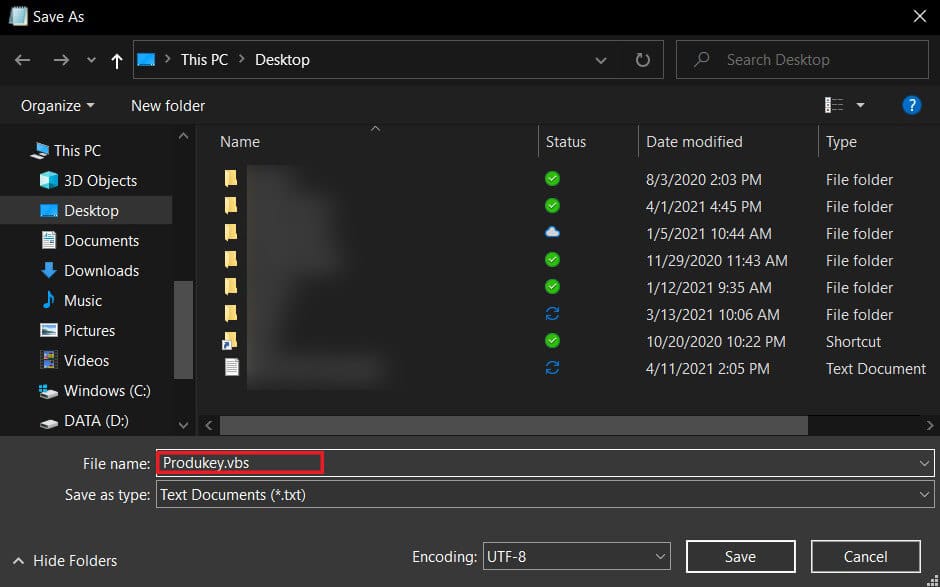
4. Marka la keydiyo, dhagsii faylka VBS( VBS file) wuxuuna ku soo bandhigi doonaa furaha alaabtaada sanduuqa wadahadalka.
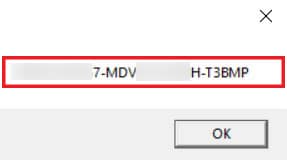
Habka 4: Hubi sanduuqa wax soo saarka ee Windows 10 iyo dhokumantiyada kale ee la xidhiidha(Method 4: Check the Windows 10 Product Box and Other Related Documents)
Haddii aad jir ahaan u iibsatay Windows 10 software, markaa fursadaha furaha badeecada ayaa lagu daabacay sanduuqa(box) la yimid nidaamka hawlgalka. Si fiican u baadh sanduuqa si aad u hubiso in aanay jirin furayaal alaab oo qarsoon oo meesha yaal.
Inta aad ku jirto, fur koontada boostada ee aad iska diiwaan gelin jirtay Windows kaaga. Ka raadi iimaylo kasta oo(Search for any emails) aad ka heshay Microsoft . Mid ka mid ah waxaa ku jiri kara furaha alaabta ee Windows 10.
Waxa kale oo aad isku dayi kartaa in aad ku dhex sawirto dukumeentiyada aad alaabta ku heshay. Tan waxaa ku jira biilkaaga, dammaanaddaada iyo dukumeentiyada kale ee la xiriira Windows. Microsoft inta badan aad bay u siraysaa furaha alaabta waxayna ku qarisaa dukumeentiyada loo isticmaalo gadashada.
Noocyadii hore ee Windows , furaha badeecada waxaa badanaa lagu daabacaa warqad dhejis ah oo lagu dhejiyay kombuyutarkaaga. Laptop(Flip) kaaga soo rog oo dhex mari dhammaan stickers-ka halkaas ku yaal, haddii ay jiraan. Fursadaha midkood waxaa ku jiri kara furaha alaabtaada.
Talooyin Dheeraad ah(Additional Tips)
1. La xidhiidh OEM: PC-yada u yimaada (1. Contact the OEM: )Windows -ka ee horay loo rakibay waxay badanaa leeyihiin Soo-saare Qalab Asal ah (OEM)(Original Equipment Manufacturer (OEM)) . Haddii ay kaydiyeen diiwaanka iibkaaga, markaas soo saaraha ayaa laga yaabaa inuu haysto furahaaga alaabta.
2. U gee xarun adeeg oo shahaadaysan:(2. Take it to a certified service centre: ) Si kasta oo uu PC-gaagu u soo maray, waxa jirta fursad sare oo ah in Hard Disk-ga haya furaha alaabtaada uu weli badbaado yahay. Xarunta adeegga ee shahaadaysan ayaa laga yaabaa inay kaa caawiso inaad hesho furaha alaabta. Hubi inaad geyso xarun la aamini karo maadaama dukaamada qaar laga yaabo inay furaha alaabta u isticmaalaan faa'iidooyinkooda.
3. La xidhiidh Microsoft:(3. Contact Microsoft: ) Haddii mid ka mid ah xulashooyinka kale aanu shaqayn, la xidhiidh Microsoft ayaa noqonaysa doorashadaada keliya. Haddii aad haysato nooc dhab ah oo Windows ah , markaa Microsoft waxa ay xogtaada meel ku kaydin doontaa. Adeegooda daryeelka macaamiishu waxa laga yaabaa inay isticmaalaan akoonkaaga Microsoft oo ay ka caawiyaan soo celinta furaha alaabta.
Helitaanka furaha alaabta ee qalabkaaga waxay noqon kartaa hawl adag isticmaalayaasha badan. Dabeecadda qaaliga ah ee koodhka ayaa keentay in Microsoft ay si qarsoodi ah u ilaaliso koodhka oo aanay si fudud uga dhigin isticmaaluhu. Si kastaba ha noqotee, tillaabooyinka aan kor ku soo sheegnay, waxaad heli kartaa furaha la ilaaliyo oo aad soo ceshato Windows OS- kaaga .
lagu taliyay:(Recommended:)
- Soo hel furaha alaabta Windows 10 adoon isticmaalin wax software ah(Find Windows 10 product key without using any software)
- 3 siyaabood oo looga saaro maqalka muuqaalka gudaha Windows 10(3 Ways to Remove Audio from Video in Windows 10)
- Sida loo tirtiro fariimaha Snapchat(How to Delete Messages on Snapchat)
- Sida Loo Bedelo Magaca Kanaalka YouTube(How to Change Your YouTube Channel Name)
Waxaan rajeyneynaa in hagahan uu waxtar lahaa oo aad awooday inaad hesho Windows 10 Furaha Alaabta( find your Windows 10 Product Key) . Haddii aad wali hayso wax su'aalo ah oo ku saabsan maqaalkan, markaa xor ayaad u tahay inaad ku waydiiso qaybta faallooyinka.
Related posts
Sida loo Helo Windows 11 Furaha Alaabta
3 siyaabood oo lagu heli karo Furaha Alaabta Windows
Sida loo helo furaha badeecada ama furaha shatiga dhijitaalka ah gudaha Windows 11/10
Sida Loo Helo Windows 11 Furaha Alaabta
Sida loo isticmaalo Fn Key Lock gudaha Windows 10
Daar ama Dami Jidadka-gaaban ee Xariiqda Hoosta ee gelitaanka Windows 10
3 siyaabood oo lagu kordhin karo VRAM-ka go'ay gudaha Windows 10
Maxaa la sameeyaa marka Windows 8 uu yiraahdo Furahaaga Alaabta Dhabta ah ma jiro?
Abuuritaanka nidaam buuxa oo kaabta sawirka gudaha Windows 10 [Hagaha ugu dambeeya]
Sida loo hagaajiyo PC-ga ma soo dhejin doonto
3 Siyood Oo La Iskugu Xidho Xidhiidho Badan Oo Intarneed
Sida loo Demiyo Corners-ku dheggan gudaha Windows 10
Hagaaji asalka Desktop-ka Madow gudaha Windows 10
Sida loo hagaajiyo Khaladka Codsiga 5:0000065434
Sida loogu xidho Furaha Alaabta Windows iyo Koontada Microsoft
Hagaaji Koodhka Cilada Cusboonaysiinta Windows 0x80072efe
Hagaaji qaladka 0X80010108 gudaha Windows 10
Sida loo sameeyo kaabta sawirka System gudaha Windows 10
Hagaaji Windows 10 Taskbar Aan Qarin
Hagaaji Isticmaalka Sare ee CPU ee Adeeg bixiyaha: Nidaamka Maxalliga ah
